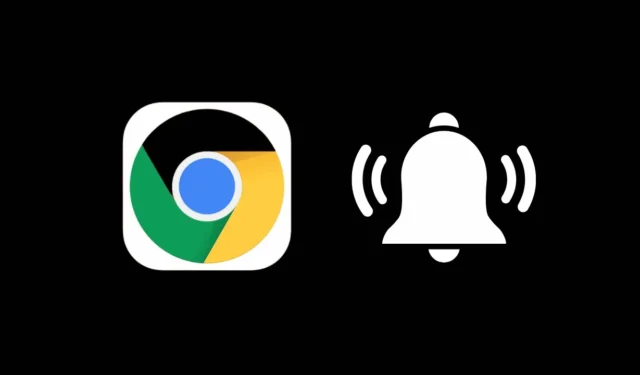
Sie möchten bestimmte Dinge in einem Webbrowser deaktivieren. Ja, Anzeigen sind das Erste, aber vielleicht möchten Sie auch Push-Benachrichtigungen loswerden.
Was ist Push-Benachrichtigung?
Push-Benachrichtigungen ermöglichen es Websites, Sie an neue Inhalte zu erinnern, aber sie können Sie manchmal frustrieren. Tatsächlich bitten Websites um Erlaubnis, Push-Benachrichtigungen zu senden, aber manchmal lassen wir sie versehentlich zu.
Sobald dies zugelassen ist, können Websites Ihnen jederzeit Push-Benachrichtigungen senden. Sie können Ihnen Push-Benachrichtigungen über neue Inhalte, wichtige Informationen, Angebote usw. senden.
Push-Benachrichtigungen sind eine großartige Möglichkeit, um über Website-Updates auf dem Laufenden zu bleiben. Wenn Sie jedoch kein Fan davon sind, sollten Sie die Funktion in Ihrem Chrome-Browser deaktivieren.
Sie können einige Änderungen an den Google Chrome-Einstellungen vornehmen, um Push-Benachrichtigungen vollständig zu deaktivieren. Ja, es gibt auch eine Option, um zu verhindern, dass eine bestimmte Website Ihnen Push-Benachrichtigungen sendet. Folgendes müssen Sie tun.
So deaktivieren Sie Push-Benachrichtigungen für eine bestimmte Website
Wenn Sie nicht möchten, dass Ihnen eine bestimmte Website Push-Benachrichtigungen sendet, führen Sie diese Schritte aus.
1. Starten Sie zunächst den Google Chrome-Browser.
2. Wenn der Browser geöffnet wird, besuchen Sie die Site, die Ihnen Push-Benachrichtigungen sendet.
3. Klicken Sie in der Adressleiste auf die Schaltfläche „Site-Informationen“ .
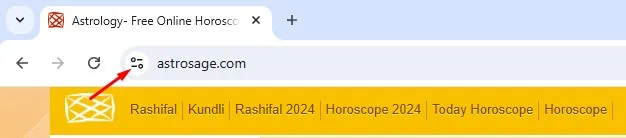
4. Deaktivieren Sie im angezeigten Menü den Schalter für Benachrichtigungen .
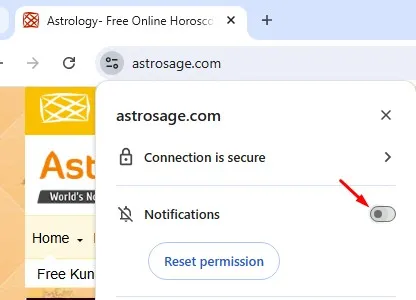
Ab sofort sendet Ihnen die Site keine Push-Benachrichtigungen mehr.
So deaktivieren Sie Push-Benachrichtigungen für alle Websites
Wenn Sie von keiner Website Push-Benachrichtigungen erhalten möchten, befolgen Sie stattdessen diese Schritte.
1. Starten Sie den Google Chrome-Browser. Klicken Sie anschließend auf die drei Punkte in der oberen rechten Ecke.
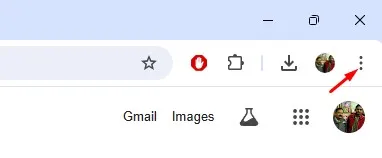
2. Wählen Sie im angezeigten Menü „ Einstellungen“ aus .
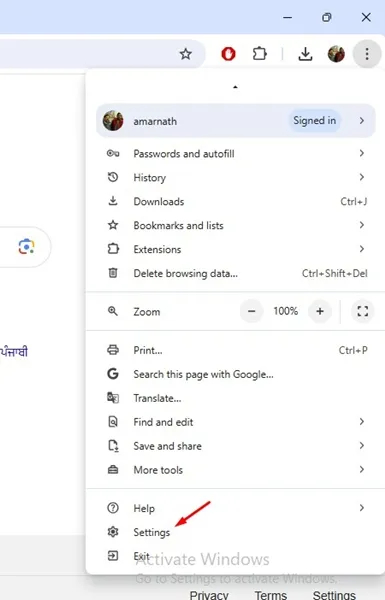
3. Klicken Sie in den Chrome-Einstellungen auf Datenschutz und Sicherheit .
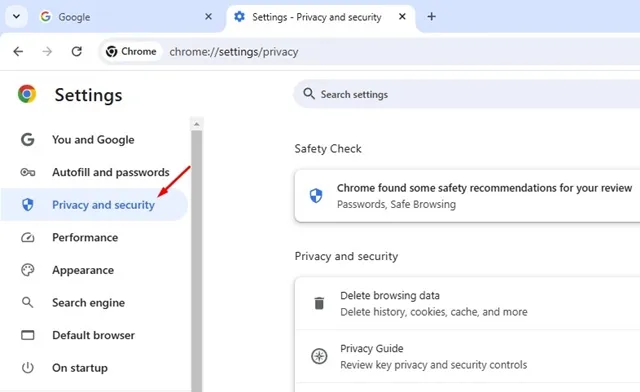
4. Klicken Sie auf der rechten Seite auf Site-Einstellungen .
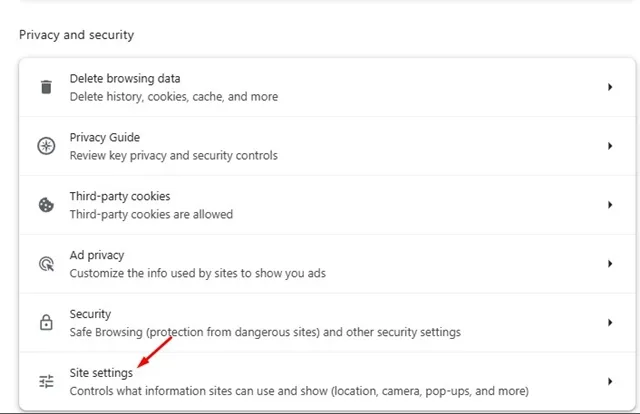
5. Scrollen Sie in den Site-Einstellungen nach unten und klicken Sie auf „Benachrichtigungen“ .
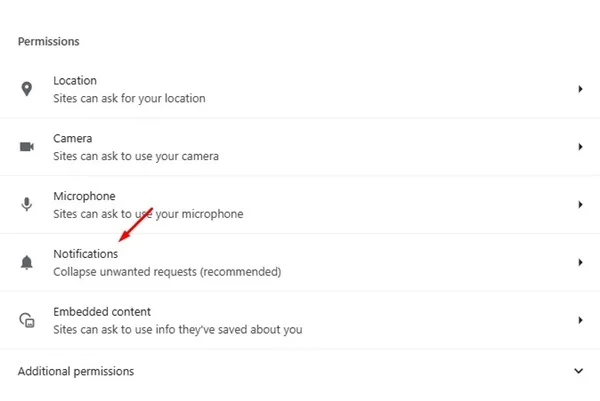
6. Im Abschnitt „Erlaubt das Senden von Benachrichtigungen“ finden Sie alle Websites, die Push-Benachrichtigungen zulassen.
7. Sie können auf die drei Punkte neben dem Site-Namen klicken und „ Entfernen“ auswählen .
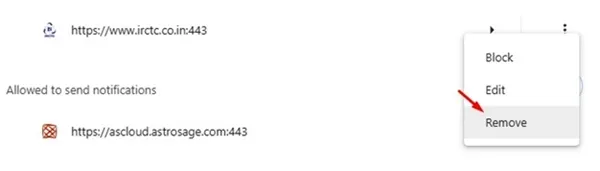
8. Andernfalls scrollen Sie zum Abschnitt „Standardverhalten“ und wählen Sie „Websites das Senden von Benachrichtigungen nicht erlauben“ aus.
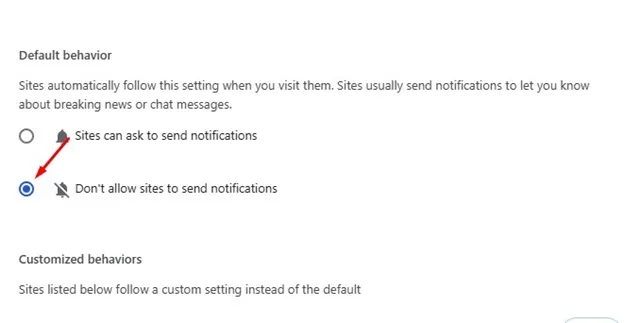
Dadurch werden Push-Benachrichtigungen im Google Chrome-Webbrowser vollständig deaktiviert.
Dies sind die Schritte zum Deaktivieren von Push-Benachrichtigungen im Google Chrome-Webbrowser. Wenn Sie weitere Hilfe benötigen, lassen Sie es uns in den Kommentaren wissen. Wenn Sie diesen Artikel hilfreich finden, teilen Sie ihn unbedingt mit Ihren Freunden.




Schreibe einen Kommentar